Porträt eines Haustieres
Dieses Tutorial von David Kelly demonstriert, wie man AKVIS Sketch in Kombination mit PaintShop Pro 9 verwenden kann, um ein Foto in eine realistisch aussehende Farbzeichnung zu verwandeln.

Ausgangsbild

Ergebnis
-
Achtung! David benutzt die Plugin-Version von Sketch, dasselbe Ergebnis können Sie auch in der eigenständigen Version von AKVIS Sketch erzielen.
Die Zeichnung wurde mit der alten Version des Programms erstellt. In dem Register Hintergrund können Sie eine Mischung aus Foto und Zeichnung erstellen oder bestimmte Bereiche des Bildes verschwimmen, ohne Fremdprogramme zu benutzen.
Folgen Sie den Schritten, die in dieser Anleitung beschrieben sind.
-
Schritt 1. Öffnen Sie das Originalfoto in PSP9.

Originalfoto - Schritt 2. Benutzen Sie das Auswahlwerkzeug Freehand Selection tool in dem Modus Point to Point, um den Hund auszuwählen.
- Schritt 3. Speichern Sie die Auswahl als Alpha-Kanal, indem Sie in dem Menü des Bildbearbeitungsprogramms den Befehl Selections - Load/Save Selection - Save Selection to Alpha Channel wählen.
- Schritt 4. Speichern Sie das Bild in dem PSPimage-Format (PaintShop Pro image). In diesem Fall wird die Auswahl auch gespeichert, sodass Sie nötigenfalls die gespeicherte Auswahl laden können.
-
Schritt 5. Invertieren Sie die Auswahl, indem Sie die Tastenkombination Strg+Shift+I benutzen. Die Auswahl wird umgekehrt und Sie können nun den Hintergrund extra bearbeiten.
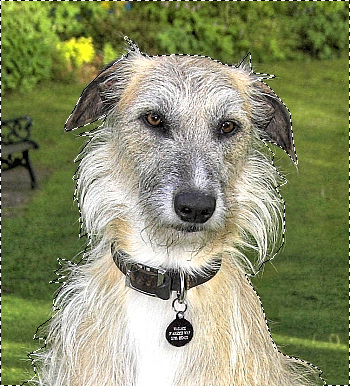
Hintergrund auswählen -
Schritt 6. Wählen Sie in dem Menü Adjust den Befehl Blur - Radial Blur, in dem Dialogfenster passen Sie die Einstellungen wie folgt an:
- Blur type = Spin.
- Blur strength (%) = 21, aktivieren Sie das Kästchen Elliptical selected.
- Center: Horizontal offset (%) = 0, Vertical offset (%) = 0, Protect center (%) = 19.Speichern Sie diese Einstellungen als Preset (sicherheitshalber) und drücken Sie auf die Schaltfläche OK, um den Effekt der radialen Weichzeichnung auf den Bildhintergrund anzuwenden.
-
Schritt 7. Entfernen Sie die Auswahl, indem Sie auf Strg+D drücken.

Auswahl entfernen - Schritt 8. Rufen Sie das Plugin AKVIS Sketch auf, indem Sie in dem Menü des Bildbearbeitungsprogramms den Befehl Effects - Plugins - AKVIS - Sketch auswählen.
-
Schritt 9. In dem geöffneten Pluginfenster klicken Sie auf
 , um das Foto in eine Zeichnung mit Standardeinstellungen umzuwandeln.
, um das Foto in eine Zeichnung mit Standardeinstellungen umzuwandeln.
-
Schritt 10. Passen Sie die Parameter der Schraffierung und Effekte an.
Für dieses Foto wurden folgende Einstellungen gewählt:
- Wasserfarbe = 10,
- Kohle = 2,
- Kolorieren = 100,
- Winkel = 45,
- Strichbreite = 6,
- Min Länge/Max Länge = 3/10,
- Intensität der Mitteltöne = 1,
- Schraffierung der Mitteltöne = 4, -
Schritt 11. Nehmen Sie die Änderungen an, indem Sie auf
 in dem Pluginfenster drücken.
in dem Pluginfenster drücken.
Das Pluginfenster wird geschlossen und in dem Fenster von PSP9 wird die fertige Bleistiftzeichnung angezeigt.

Fertige Bleistiftzeichnung
